我可以把Win10系统转移到固态硬盘吗?
“近期我买了一个新的2TB固态硬盘,我想将我的Win10操作系统从机械硬盘迁移到新买的的固态硬盘中,以提高电脑的启动速度。但想知道将系统迁移到固态硬盘后,是否还能成功的启动,有人能告诉我答案吗?提前致谢!”
与传统的机械硬盘驱动器相比,固态硬盘在读取和写入数据方面要快得多,而且固态硬盘的噪音更小、更耐用。所以,一般用户们都喜欢购买一块固态硬盘来存放系统。
而在我们的电脑中,Win10系统一般都是装在机械硬盘上的,此时您可以将Win10系统迁移到固态硬盘,以避免重装系统的麻烦。那我们怎么把系统转移到固态硬盘?我们接着往下阅读。
系统迁移软件
即使对于精通技术的人来说,将系统迁移到固态硬盘似乎也是一项相当复杂的任务。例如,在操作系统迁移过程中出现问题怎么办?迁移后如何确保Win10操作系统和您的所有程序能够像以前一样正常使用?
因此,为了将Win10系统转移到固态硬盘后,还能正常的启动,建议您使用专业的系统迁移软件傲梅分区助手。傲梅分区助手可以将系统分区上的所有内容传输到新的固态硬盘上,并且您可以在新的固态硬盘中启动电脑。
怎么把系统迁移到固态硬盘?
若使用傲梅分区助手,那Win10系统怎么迁移到固态硬盘?您可以按照以下步骤把Win10系统迁移到固态硬盘。不过,在此之前您还需要做些准备工作。
- 如果您不想将个人数据(图片、音乐、视频)或应用程序从系统盘迁移到固态硬盘,您可以提前将硬盘数据转移到另一个硬盘。
- 为防止断电、固态硬盘连接松动等意外问题导致系统迁移时出错,您可以提前对系统备份。
- 确保固态硬盘的未分配空间等于或大于系统分区的已用空间。
- 如果您将操作系统迁移到GPT固态硬盘,请确保您的主板支持UEFI启动模式,否则迁移后您需将Legacy BIOS更改为UEFI引导模式。
1. 在您电脑上安装并运行傲梅分区助手。单击左侧面板中的“所有工具” > “迁移系统到固态硬盘”。

2. 在目标固态硬盘上选择一个未分配的空间,然后单击“下一步”。

3. 在此窗口中,您可以根据需要调整固态硬盘上刚刚创建的分区的大小。然后,单击“下一步”。

4. 然后,将出现有关如何从SSD或HDD启动操作系统的说明,您可以阅读后并单击“完成”。

5. 返回主界面后,点击左上角的“提交”,然后再单击“执行”以应用挂起的操作。

现在,您已经将Win10系统迁移到固态硬盘了。然后,您需要设置从固态硬盘中启动Win10系统,操作步骤如下:
1. 重新启动计算机,长按“F2”键(可能是DEL、F12等其他键)并进入BIOS设置。
2. 更改引导顺序,将新的固态硬盘设置为优先启动项。
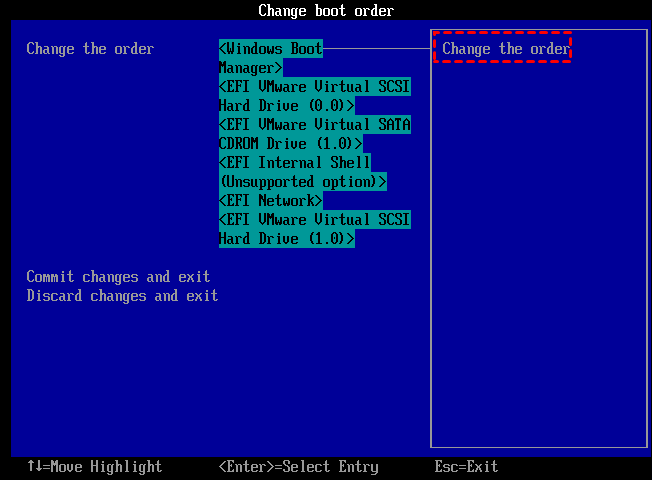
3. 保存更改并退出BIOS设置。重启电脑,您就可以成功地从固态硬盘启动计算机。如果您想将旧硬盘出售给其他人,您可以擦除硬盘以彻底删除其中的个人数据。
概括
以上就是有关系统迁移到固态硬盘的全部内容,希望对您有所帮助。傲梅分区助手除了能将系统迁移到固态硬盘外,您还可以克隆硬盘、修复损坏的硬盘、硬盘重新分区、制作可启动媒体等。
